Smallgantics, Fake miniatures, tilt-shift… tous ces termes désignent une tendance photo qui perce peu à peu dans le domaine de la photographie car elle donne un aspect très attractif aux photos. Il s’agit de la technique Tilt-shift.
Le principe de l’effet Tilt Shift est d’appliquer des effets de profondeur de champ ou l’ajout d’un flou de l’objectif sur une photographie pour donner l’impression d’avoir sous les yeux une photo de maquette ou modèle réduit.
On retrouve même aujourd’hui des exemples dans la publicité :

Voyons maintenant ensemble comment réaliser cet effet. Pour avoir un effet saisissant, choisissez bien l’image que vous allez travailler. Par exemple : un village avec un groupe de maison, une gare, ou une ville vue de haut, etc…
Choisissez une image qui représente des choses qu’on pourrait voir sur une maquette.
Pour notre exemple : nous allons prendre cette magnifique prise de vue d’une ville.

Préparer la photo
Ouvrez la photo sous Photoshop et passez en mode masque ( bouton rouge sur la photo). Ce mode permet de masquer rapidement des zones d’une image en utilisant une brosse, un dégradé, une sélection….

En haut de l’écran, vous pouvez voir (Masque/8)
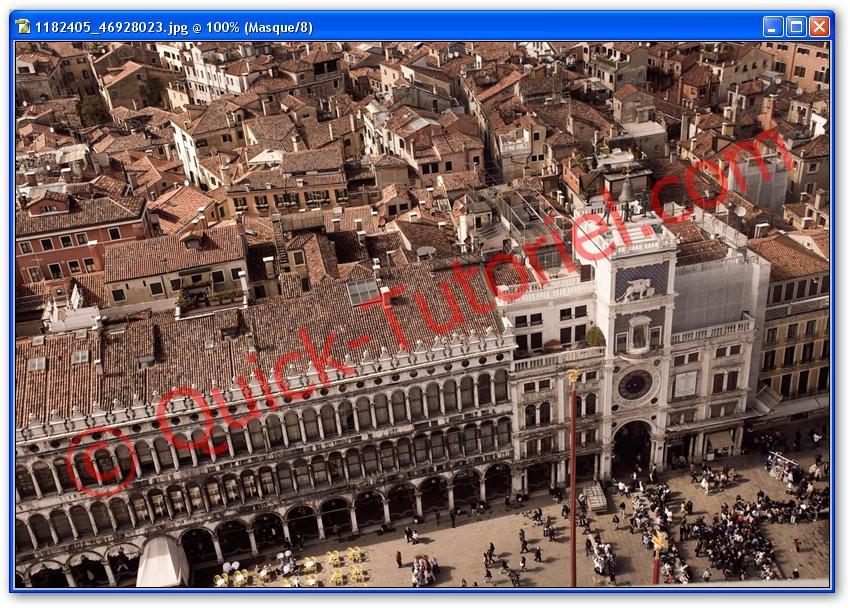
Sélectionnez l’outil dégradé dans la barre d’outil, la combinaison de couleur noir et blanc et la forme cylindrique horizontale dans les propriétés.

Appliquez le dégradé à la photo, faites en sorte que la zone ou il y a les personnages ne soit pas rouge. Il s’agira de la partie non floue de la photo.
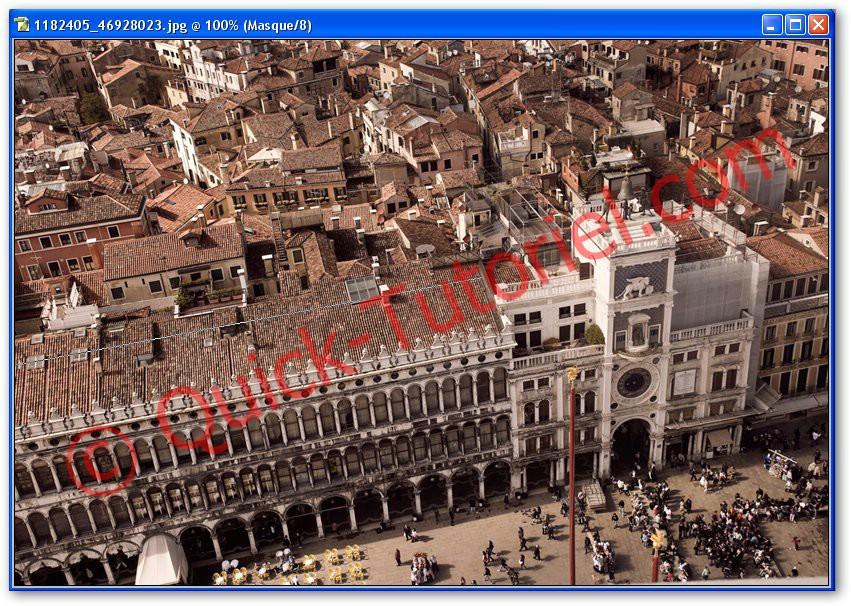
(Vers le milieu de la photo vous pouvez distinguer un trait, difficilement, cela correspondra à la partie floue). Il vous faudra sûrement plusieurs tentatives pour arriver à un effet correct.
Appliquer votre dégradé selon la direction de la photo ci-dessus, vous devriez obtenir ceci.
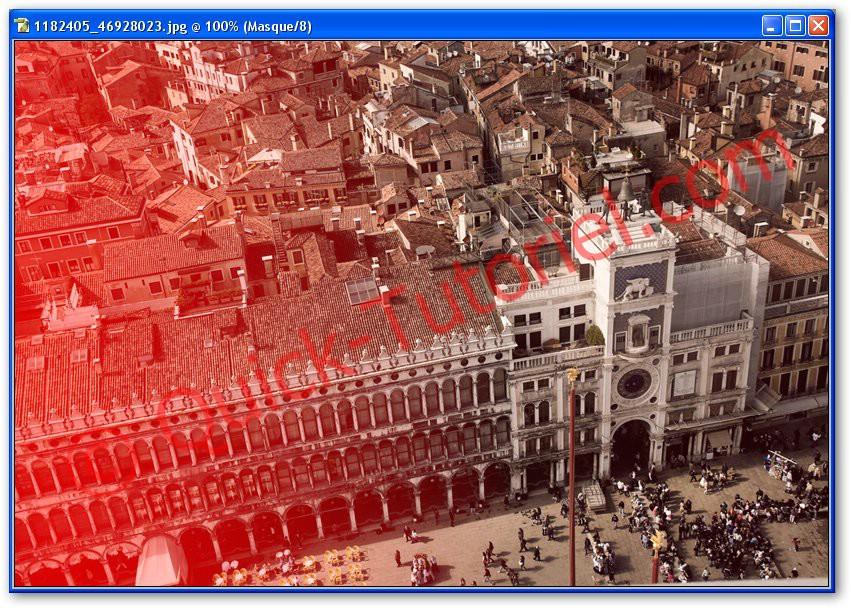
Repasser en mode standard (Touche Q).
La partie non rouge est sélectionnée.
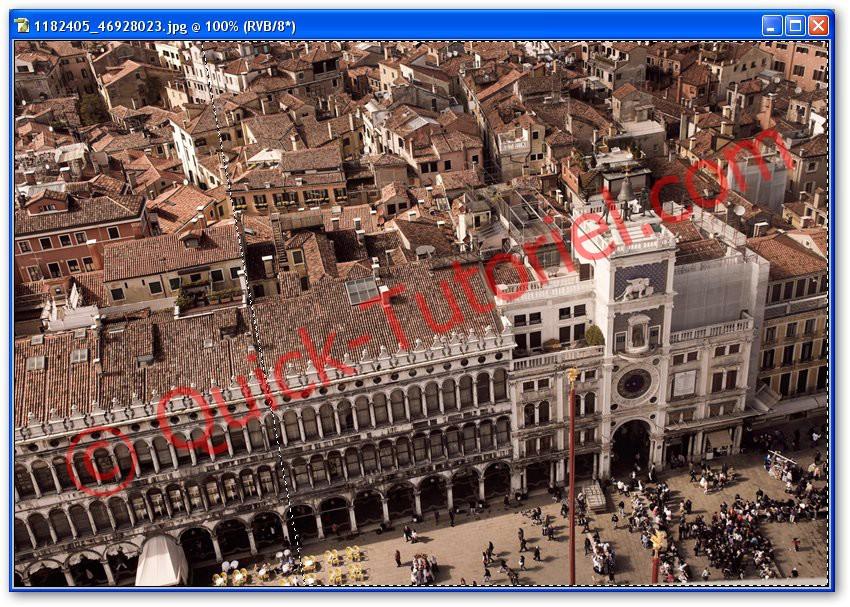
Flouter la photo
Aller dans Filtre → Atténuation → Flou d’objectif.
Un tableau de paramètres s’ouvre. Effectuer les réglages suivants :
- Cochez la case Inverser, si le flou s’applique au centre de la photo et non dans l’arrière et le premier plan.
- Réglez le rayon. Cela va dépendre de la taille de votre photo et de sa profondeur. Faites plusieurs essais et regardez ce qui produit le plus, l’effet d’une maquette miniature à la photo.
- Réglez la luminosité. Plus vous augmenterez la luminosité plus les points lumineux dans le fond et le devant de l’image (autrement dit les parties floutées) scintilleront. Là aussi à vous de trouver le bon compromis pour obtenir l’image la moins naturelle.
- Réglez le seuil. La marge de manœuvre est ici assez mince. Ne descendez pas en dessous de 250.

Si vous appliquez ces paramètres vous devez obtenir ceci :
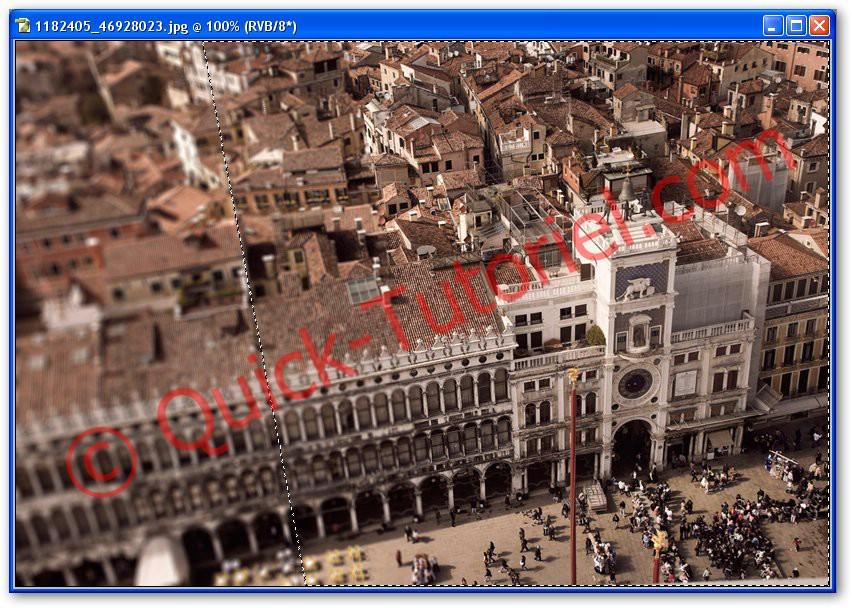
Rendre la photo encore plus fausse.
L’image devrait déjà ressembler un peu à une maquette miniature, mais ce n’est pas encore parfait. Nous allons transformer un peu les couleurs pour renforcer le coté carton-pâte du paysage :
- Réglez les courbes de couleurs, pour cela allez dans Image → Réglages → Courbes
- Modifiez les valeurs pour l’entrée et la sortie. Encore une fois à vous de trouver le bon réglage. Tout va dépendre de la luminosité et des couleurs de votre photo. Sachez cependant qu’un ratio de 1/3 pour Entrée/Sortie marche presque à tous les coups.
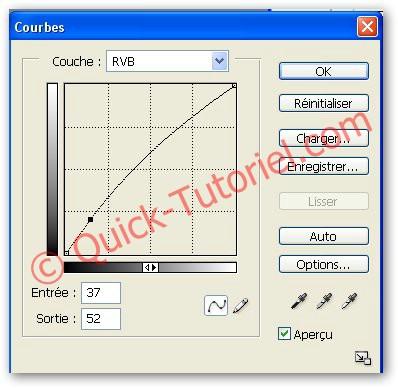
Voilà c’est terminée !
Vous avez réalisez un effet Tilt Shift en quelques minutes.
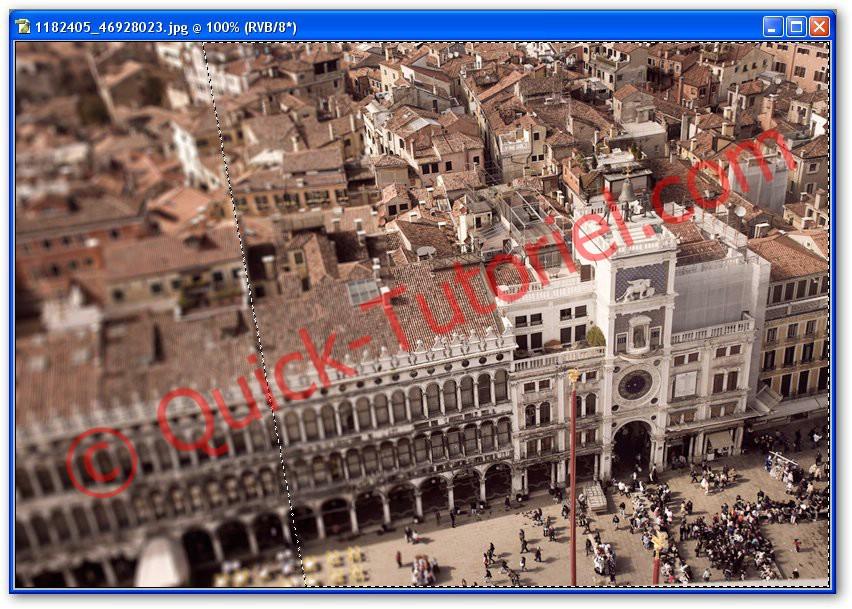
Le rendu final, dépendra largement de votre photo, ne l’oublier pas.
Photo avant effet :

Photo après effet :

That’s All.
Difficulté :

Modification :-
Crédits : -

Autre(s) article(s) intéressant(s):

